This is a mirror page, please see the original page:
https://xmake.io/#/zh-cn/guide/faq怎样获取更多参数选项信息?
获取主菜单的帮助信息,里面有所有action和plugin的列表描述。
$ xmake [-h|--help]
获取配置菜单的帮助信息,里面有所有配置选项的描述信息,以及支持平台、架构列表。
$ xmake f [-h|--help]
获取action和plugin命令菜单的帮助信息,里面有所有内置命令和插件任务的参数使用信息。
$ xmake [action|plugin] [-h|--help]
例如,获取run命令的参数信息:
$ xmake run --help
怎样实现静默构建,不输出任何信息?
$ xmake [-q|--quiet]
如果xmake运行失败了怎么办?
可以先尝试清除下配置,重新构建下:
$ xmake f -c
$ xmake
如果还是失败了,请加上 -v 或者 --verbose 选项重新执行xmake后,获取更加详细的输出信息
例如:
$ xmake [-v|--verbose]
并且可以加上 -D 选项获取出错时的xmake的调试栈信息和其他更详细的诊断信息, 然后你可以提交这些信息到issues.
$ xmake -v -D
怎样看实时编译警告信息?
为了避免刷屏,在构建时候,默认是不实时输出警告信息的,如果想要看的话可以加上-w选项启用编译警告输出就行了。
$ xmake [-w|--warning]
怎样基于源码自动生成xmake.lua?
如果你想临时写一两个测试代码、或者手上有一些移植过来的零散源码想要快速编译运行,可以不用专门xmake.lua,直接运行:
$ xmake
xmake会自动扫描分析当前的源码目录,识别程序结构和类型,生成一个xmake.lua,并且会尝试直接构建它。
如果编译成功,可以直接运行:
$ xmake run
当然,如果仅仅只是想要生成xmake.lua,默认不去构建,可以执行:
$ xmake f -y
更多相关介绍,请参考文章:xmake新增智能代码扫描编译模式,无需手写任何make文件
为什么 xmake.lua 会被执行多遍?
xmake.lua里面分描述域和脚本域,在描述域里面会对各种配置域进行分阶段多次解析,有可能会执行多遍,因此不要在描述域写复杂的脚本。
如果要写各种复杂脚本,请在脚本域内进行配置,target/on_load的脚本域里面同样可以灵活配置各种target相关设置,并且提供更强大的lua脚本模块支持。
更多细节见:描述语法说明
如何调试 Xmake 源码?
下载源码
由于 Xmake 使用了 git submodules 维护子模块,因此我们可以通过下面几种方式拉取完整源码。
使用 git 拉取
$ git clone --recursive https://github.com/xmake-io/xmake.git
或者
$ git clone https://github.com/xmake-io/xmake.git
$ git submodule update --init
从 Github Releases 下载源码包
由于 github 本身的 downloads 附件下载不支持归档 submodules,因此 Xmake 每次发版都会完整打包一份额外的 tar 包源码上传到 Releases 上。
因此,不要下载错误的链接地址
- 不完整源码:https://github.com/xmake-io/xmake/archive/refs/tags/v2.7.2.tar.gz
- 完整源码包:https://github.com/xmake-io/xmake/releases/download/v2.7.2/xmake-v2.7.2.tar.gz
wget https://github.com/xmake-io/xmake/releases/download/v2.7.2/xmake-v2.7.2.tar.gz
tar -xvf xmake-v2.7.2.tar.gz -C xmake
cd xmake
!> Xmake 的 tar 源码包没有顶层 xmake 根目录,因此解压时候最好带上 -C xmake 指定下输出目录。
编译源码
在 Windows 上编译
如果是在 Windows 编译 Xmake 源码,需要借助现有的 Xmake 预构建版本进行自举编译。
因此我们需要先参考 Windows 安装 Xmake 文档,安装 Xmake。
然后进入 Xmake 源码目录进行编译。
cd xmake
cd core
xmake
!> 我们需要进入 Xmake 的 core 子目录执行 xmake 命令。
在 Linux/macOS/FreeBSD 上编译
其他类 unix 平台环境编译 Xmake,我们只需要在源码根目录执行 make 就行了。
$ cd xmake
$ ./configure
$ make
加载调试
如果编译完成,我们就可以加载刚刚编译好的 Xmake 二进制 core 程序,然后运行本地的 Lua 脚本了。
在 Windows 上加载本地调试环境
进入 xmake/scripts 目录,双击 srcenv.bat 脚本,它会自动加载本地的 Xmake 程序和脚本,打开一个 cmd 终端。
我们在这个终端下,就可以开启调试了。
我们也可以运行
$ xmake l os.programdir
来验证我们是否真的加载了本地的 Lua 脚本环境。
在其他平台加载本地调试环境
在 Linux/macOS/FreeBSD 上会更加简单点,只需要运行:
$ cd xmake
$ source scripts/srcenv.profile
就能进入本地源码调试环境。
调试 core 二进制
通常调试 Xmake 的 Lua 脚本,只需要直接修改当前源码目录的 Lua 脚本就行了,实时生效的,我们并不需要重复编译 core 二进制。
但是如果是 Xmake 的 C 端 core 程序有问题,需要调试或者加模块,那么就需要重复编译了。
编译完成,也是实时生效的,我们可以在 C 代码里通过:
tb_trace_i("hello %s", "xmake");
来格式化打印各种输出。
如果是 tbox 等 Xmake 依赖的各种 submodules 子模块有问题,需要调试。
我们也可以直接进入子模块源码,修改后重新编译执行。
但是,如果需要贡献修复补丁,我们需要提交 pr 给子模块的仓库才行,补丁合并后,作者会在特定时间同步到到 Xmake 源码仓库。
断点调试
2.8.3 版本,我们新增了 Lua 断点调试支持,配合 VSCode-EmmyLua 插件,我们可以很方便的在 VSCode 中断点调试 Xmake 自身源码。
首先,我们需要在 VSCode 的插件市场安装 VSCode-EmmyLua 插件,然后执行下面的命令更新下 xmake-repo 仓库保持最新。
xrepo update-repo
!> Xmake 也需要保持最新版本。
然后,在自己的工程目录下执行以下命令:
$ xrepo env -b emmylua_debugger -- xmake build
其中 xrepo env -b emmylua_debugger 用于绑定 EmmyLua 调试器插件环境,而 -- 后面的参数,就是我们实际需要被调试的 xmake 命令。
通常我们仅仅调试 xmake build 构建,如果想要调试其他命令,可以自己调整,比如想要调试 xmake install -o /tmp 安装命令,那么可以改成:
$ xrepo env -b emmylua_debugger -- xmake install -o /tmp
执行完上面的命令后,它不会立即退出,会一直处于等待调试状态,有可能没有任何输出。
这个时候,我们不要急着退出它,继续打开 VSCode,并在 VSCode 中打开 Xmake 的 Lua 脚本源码目录。
也就是这个目录:Xmake Lua Scripts,我们可以下载的本地,也可以直接打开 Xmake 安装目录中的 lua 脚本目录。
然后切换到 VSCode 的调试 Tab 页,点击 RunDebug -> Emmylua New Debug 就能连接到我们的 xmake build 命令调试端,开启调试。
如下图所示,默认的起始断点会自动中断到 debugger:_start_emmylua_debugger 内部,我们可以点击单步跳出当前函数,就能进入 main 入口。
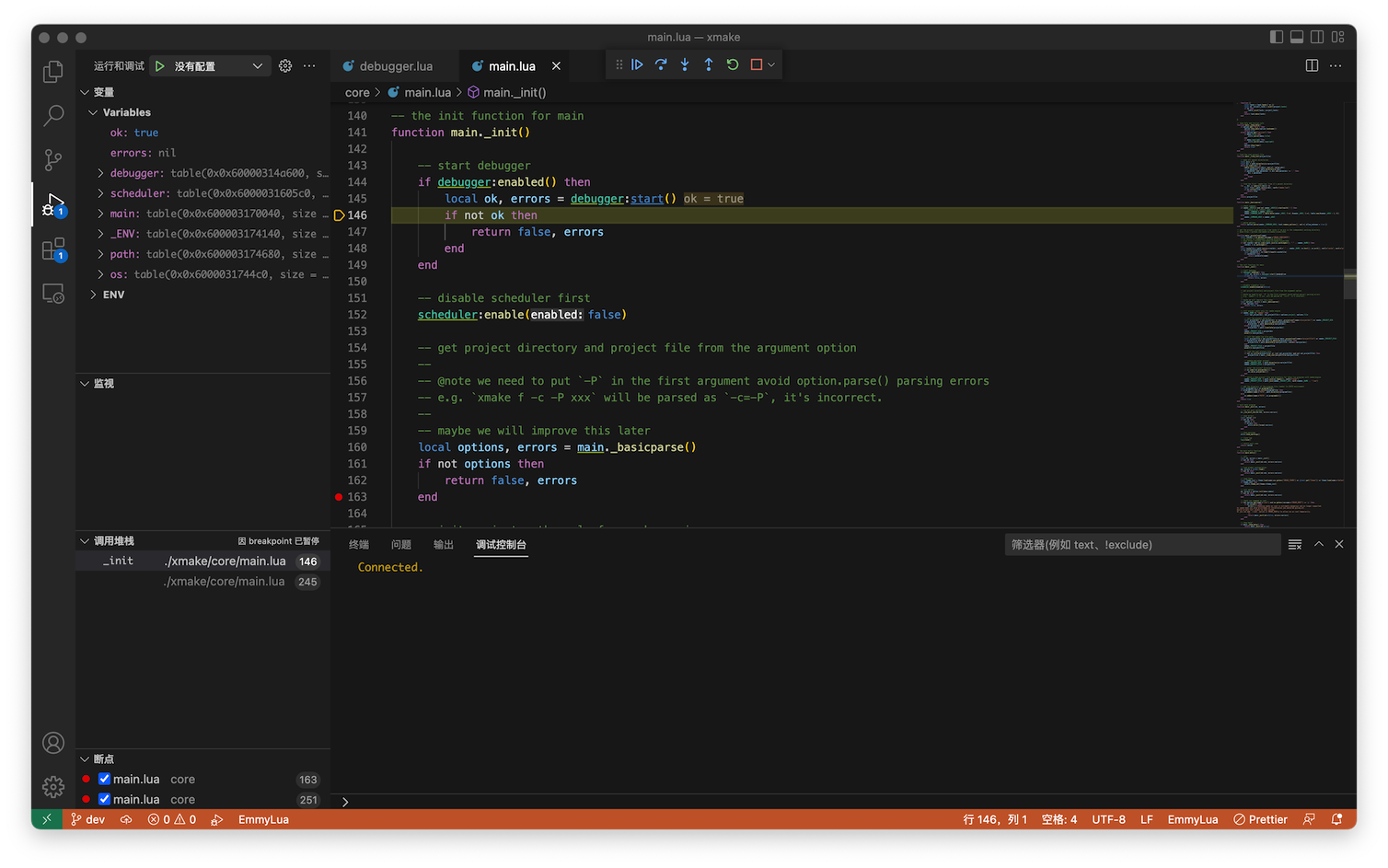
然后设置自己的断点,点击继续运行,就能中断到自己想要调试的代码位置。
我们也可以在项目工程的配置脚本中设置断点,也可以实现快速调试自己的配置脚本,而不仅仅是 Xmake 自身源码。
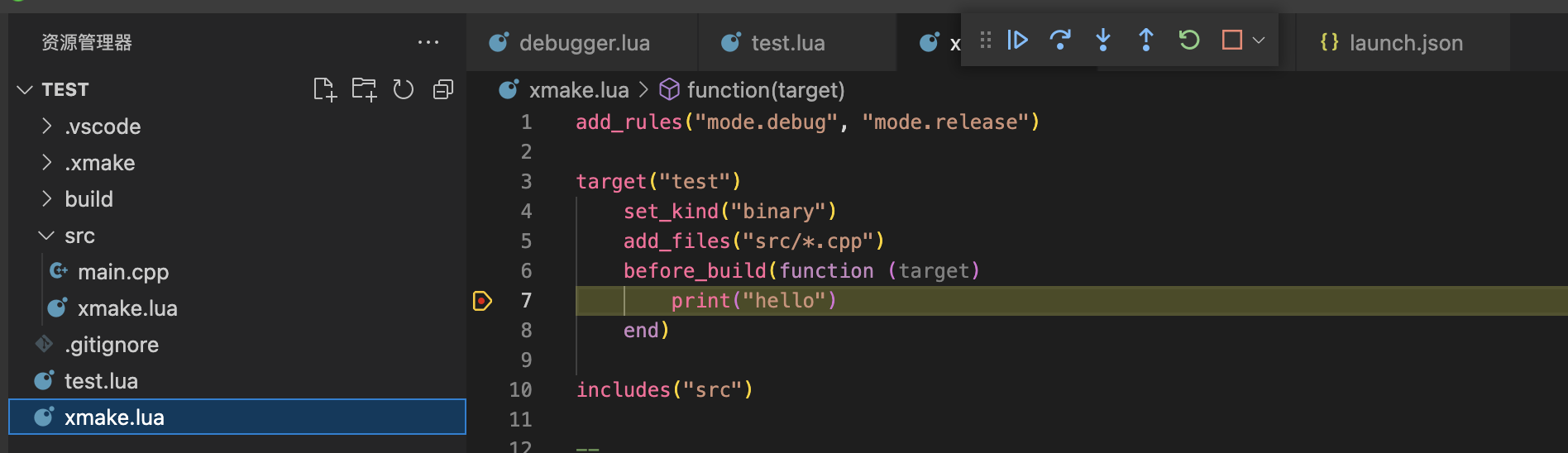
远程调试
2.8.3 版本现在也能支持远程调试,其实这个功能主要是给作者用的,因为作者本人的开发电脑是 mac,但是有时候还是需要能够在 windows 上调试 xmake 源码脚本。
但是在虚拟机中调试,太卡,体验不好,并且作者本人的电脑磁盘空间不够,因此我通常会远程连到单独的 windows 主机上去调试 xmake 源码。
我们先在 windows 机器上开启远程编译服务:
$ xmake service
然后本机打开需要构建的工程目录,执行远程连接,然后执行 xmake service --sync --xmakesrc= 去同步本地源码:
$ xmake service --connect
$ xmake service --sync --xmakesrc=~/projects/personal/xmake/xmake/
$ xmake build
$ xmake run
这样,我们就能本地修改 xmake 脚本源码,然后同步到远程 windows 机器上,然后远程执行 xmake 构建命令,获取对应的调试输出,以及分析构建行为。
我们也能够通过 xmake service --pull= 命令,回拉远程的文件到本地,进行分析。
注:详细的远程编译特性说明,见 远程编译文档。
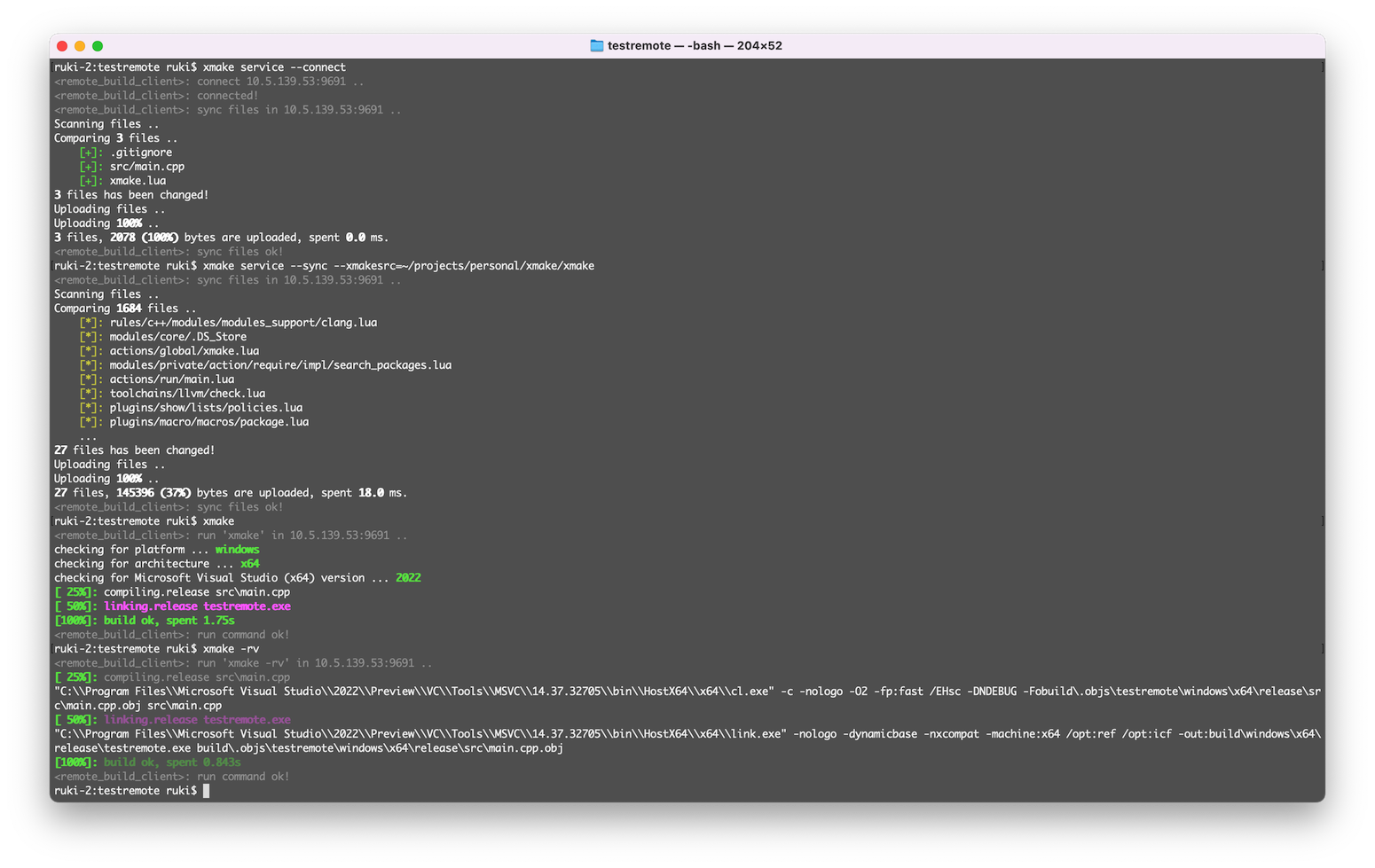
如何调试仓库包?
调试的方式有很多种,这里我主要介绍作者最常使用的调试方式,那就是直接拉取 xmake-repo 仓库来调试。
$ git clone https://github.com/xmake-io/xmake-repo.git
$ xmake l scripts/test.lua -vD --shallow zlib
使用上面 test.lua 脚本命令来调试包,我们可以重复安装测试指定的包,--shallow 告诉 Xmake 每次测试不去重复完整安装它的所有依赖包,仅仅测试按照当前包。
我们也可以测试指定的平台,架构,编译模式,vs_runtime 和动态库,静态库等等。
$ xmake l scripts/test.lua -vD --shallow -p mingw --mingw=/xxx/sdk zlib
$ xmake l scripts/test.lua -vD --shallow -p iphoneos -a arm64 zlib
$ xmake l scripts/test.lua -vD --shallow -k shared --vs_runtime=MD zlib
$ xmake l scripts/test.lua -vD --shallow -m debug zlib
调试本地包源码
有时候,由于包的源码和构建脚本有问题,我们需要修改一些代码才能继续测试安装,如果通过 add_patches/io.replace 的方式在 on_install 里面去修改调试,非常繁琐。
因此,我们可以通过指定 -d package_sourcedir 方式,直接让测试脚本进入我们预先下载好的包源码目录,测试编译安装,我们每次的代码修改不会被重置。
$ xmake l scripts/test.lua -vD --shallow -d /tmp/zlib-1.2.11 zlib
等修改调试通过后,我们再根据改动,通过 git diff > fix.patch 生成补丁文件,通过 add_patches 配置应用补丁包,来修复包的安装。
远程调试包源码
我们也可以远程调试包,先开启远程服务:
$ xmake service
然后传入 --remote 参数,即可实现远程包编译测试。
$ xmake l scripts/test.lua -vD --shallow --remote /tmp/zlib-1.2.11 zlib
下载包提示证书校验失败怎么办?
curl: (60) SSL certificate problem: unable to get local issuer certificate
More details here: https://curl.se/docs/sslcerts.html
curl failed to verify the legitimacy of the server and therefore could not
establish a secure connection to it. To learn more about this situation and
how to fix it, please visit the web page mentioned above.
如果你在使用 Xmake 安装依赖包时候,遇到上面的证书验证问题,你可以尝试更新 curl 证书去修复它,或者直接全局配置禁用证书验证来绕过它。
$ xmake g --insecure-ssl=y
当然,禁用证书验证会带来一定的安全性风险,不过好在 xmake-repo 仓库中的包,有严格的 sha256 校验,
即使下载被劫持,最终也会 xmake 的 sha256 校验检测到,作为无效下载。